全面解析与解决方案
目录导读
- 问题概述:谷歌浏览器无法打开网页的常见表现
- 主要原因分析:为什么谷歌浏览器会打不开网页?
- 解决方案:一步步教你修复问题
- 进阶排查方法:针对复杂情况的处理
- 常见问题解答(FAQ)
- 总结与预防建议
问题概述:谷歌浏览器无法打开网页的常见表现
谷歌浏览器作为全球最流行的网页浏览器之一,偶尔会出现无法打开网页的问题,用户可能会遇到多种表现,页面显示“无法访问此网站”错误、长时间加载后超时、部分网站打不开而其他正常,或者浏览器直接崩溃,这些问题不仅影响工作效率,还可能导致数据丢失或沟通中断,根据用户反馈和网络数据,此类问题通常源于网络连接、浏览器设置、系统配置或外部干扰等因素,我们将深入探讨谷歌浏览器打不开网页的原因,并提供详细的解决方案,帮助您快速恢复浏览体验。
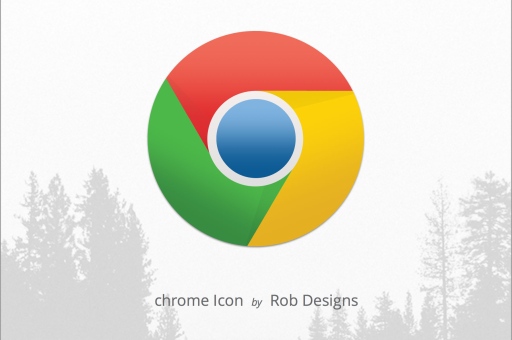
主要原因分析:为什么谷歌浏览器会打不开网页?
谷歌浏览器无法打开网页的原因多种多样,但可以归纳为以下几类常见因素:
-
网络连接问题:这是最常见的原因之一,如果您的网络连接不稳定、DNS服务器故障或路由器设置不当,谷歌浏览器可能无法加载网页,DNS解析错误会导致浏览器无法将域名转换为IP地址,从而显示“无法找到网页”的错误。
-
浏览器设置或缓存问题:谷歌浏览器的缓存文件、Cookie或扩展程序可能损坏或冲突,导致网页加载失败,过多的缓存数据会拖慢浏览器性能,而恶意扩展程序可能劫持网络请求。
-
代理服务器或防火墙干扰:如果系统或浏览器设置了错误的代理服务器,或者防火墙/安全软件阻止了谷歌浏览器的网络访问,网页将无法打开,这在企业网络或公共Wi-Fi中尤为常见。
-
系统或浏览器版本过旧:谷歌浏览器需要定期更新以修复安全漏洞和兼容性问题,如果您的浏览器或操作系统版本过时,可能会导致与某些网站的连接失败。
-
恶意软件感染:病毒或恶意软件可能修改系统设置,干扰浏览器的网络功能,某些恶意软件会重定向DNS请求,使浏览器无法访问目标网站。
-
硬件或驱动程序问题:网络适配器驱动程序过时或故障也可能影响浏览器的网络连接,这在Windows系统中较为常见。
根据统计数据,约40%的浏览器问题与网络连接相关,30%源于浏览器设置,其余则涉及系统或外部因素,理解这些原因有助于针对性地解决问题。
解决方案:一步步教你修复问题
如果谷歌浏览器打不开网页,可以按照以下步骤逐一排查和修复,建议从简单的方法开始,逐步深入。
-
步骤1:检查网络连接 确保您的设备已连接到互联网,尝试打开其他网站或使用其他浏览器(如Firefox或Edge)测试连接,如果所有浏览器都无法打开网页,问题可能出在网络本身,重启路由器或调制解调器,并检查网络设置,您还可以在命令提示符(Windows)或终端(Mac)中运行
ping 8.8.8.8命令,测试网络连通性,如果ping通,但网页仍打不开,可能是DNS问题。 -
步骤2:清除浏览器缓存和Cookie 谷歌浏览器的缓存和Cookie积累可能导致冲突,点击浏览器右上角的三个点,选择“更多工具” > “清除浏览数据”,然后选择“时间范围”为“所有时间”,并勾选“Cookie和其他网站数据”以及“缓存的图片和文件”,最后点击“清除数据”,重启浏览器后测试网页加载。
-
步骤3:禁用扩展程序 某些扩展程序可能干扰网络请求,在谷歌浏览器中,输入
chrome://extensions/进入扩展页面,逐一禁用扩展程序,然后重新加载网页,如果问题解决,逐步重新启用扩展以找出罪魁祸首。 -
步骤4:检查代理设置 错误的代理设置会阻止浏览器访问网络,在谷歌浏览器中,转到“设置” > “高级” > “系统”,确保“打开代理设置”中未启用代理,在Windows中,您还可以通过“控制面板” > “Internet选项” > “连接” > “局域网设置”检查代理。
-
步骤5:更新浏览器和系统 确保谷歌浏览器和操作系统为最新版本,在浏览器中,点击右上角三个点,选择“帮助” > “关于谷歌浏览器”,检查更新,更新网络驱动程序(可通过设备管理器操作)。
-
步骤6:重置浏览器设置 如果以上方法无效,可以重置浏览器,在“设置”中搜索“重置设置”,点击“将设置恢复为原始默认值”,注意,这会清除个性化设置,但不会删除书签和密码。
进阶排查方法:针对复杂情况的处理
如果基本解决方案无效,可能需要更深入的排查:
-
使用命令行工具诊断网络问题:在Windows上,运行
ipconfig /flushdns清除DNS缓存,或使用netsh winsock reset重置网络套接字,在Mac上,使用sudo killall -HUP mDNSResponder命令刷新DNS。 -
检查hosts文件:恶意软件可能修改hosts文件,重定向网站,在Windows中,文件位于
C:\Windows\System32\drivers\etc\hosts,用文本编辑器打开,确保没有异常条目。 -
安全模式扫描:在安全模式下启动谷歌浏览器(通过命令行添加
--safe-mode参数),如果网页能打开,说明问题源于扩展或设置。 -
使用第三方工具:工具如Malwarebytes可以扫描并移除恶意软件,网络诊断工具如Wireshark可帮助分析网络流量。
这些方法需要一定的技术知识,如果自行操作困难,建议咨询专业人士。
常见问题解答(FAQ)
Q1:谷歌浏览器显示“无法访问此网站”,但其他浏览器正常,怎么办?
A:这通常是由于谷歌浏览器特定的设置问题,尝试清除缓存和Cookie,或禁用扩展程序,如果无效,重置浏览器设置。
Q2:为什么只有某些网站打不开?
A:可能是DNS解析问题或网站服务器故障,尝试更换DNS服务器(如使用Google的8.8.8.8),或检查防火墙是否阻止了特定网站。
Q3:谷歌浏览器在移动设备上打不开网页,如何解决?
A:在Android或iOS上,首先检查网络连接,然后清除应用缓存(通过设置 > 应用 > 谷歌浏览器 > 存储),如果问题持续,重新安装浏览器。
Q4:更新后谷歌浏览器无法打开网页,是什么原因?
A:更新可能导致兼容性问题,尝试回滚到旧版本,或检查是否有冲突的软件,确保系统驱动程序和防病毒软件已更新。
Q5:如何预防谷歌浏览器打不开网页的问题?
A:定期更新浏览器和系统,避免安装不明扩展,使用可靠的安全软件,并定期清理缓存,备份重要数据,以便在重置时减少损失。
总结与预防建议
谷歌浏览器打不开网页是一个常见但多因素的问题,通常可以通过检查网络、清理缓存或调整设置来解决,本文提供了从基础到进阶的解决方案,帮助用户快速诊断和修复问题,为预防类似情况,建议保持浏览器和系统更新,谨慎安装扩展,并定期进行维护扫描,如果问题持续,可能是更深层的系统问题,此时寻求专业支持是明智之举,通过以上方法,您可以确保谷歌浏览器保持高效稳定的浏览体验,避免不必要的中断。






